أفضل 6 طرق لإصلاح أعطال تطبيق Discord على Android
منوعات / / April 22, 2022
أصبح Discord منصة الدردشة لجميع أنواع المجتمعات في جميع أنحاء العالم. بينما يتوفر التطبيق على جميع الأنظمة الأساسية الرئيسية ، فمن الإنصاف القول إنه لا يعمل بشكل جيد. وبشكل أكثر تحديدًا ، كان لدى مستخدمي Android الكثير مشكلات أثناء استخدام تطبيق Discord على هواتفهم حيث يستمر التطبيق في التعطل بشكل متكرر.
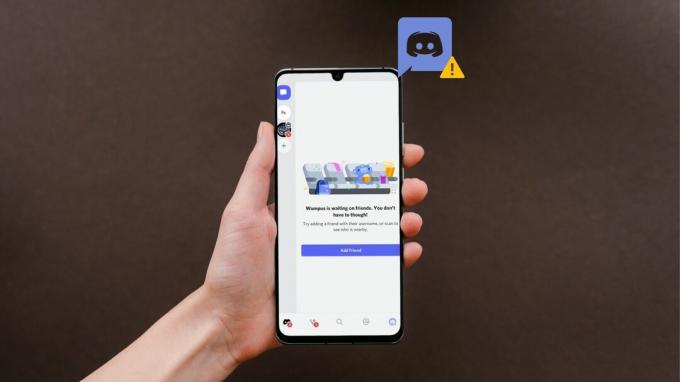
سواء كانت إحدى الميزات التجريبية أو ذاكرة التخزين المؤقت للتطبيق الحالية التي تتسبب في تعطل تطبيق Discord ، فسيأخذك هذا الدليل خلال جميع الحلول الممكنة لإصلاح المشكلة. لذا ، دعونا نتحقق من ذلك.
1. تعطيل تشغيل GIF تلقائيًا
السبب الأكثر شيوعًا وراء تعطل تطبيق Discord المتكرر على Android هو ميزة التشغيل التلقائي لـ GIF. على الرغم من تمكين الميزة مسبقًا في التطبيق ، في حالة تعطل Discord باستمرار ، يمكنك إيقاف تشغيل تشغيل GIF تلقائيًا باتباع الخطوات أدناه.
الخطوة 1: قم بتشغيل تطبيق Discord على هاتفك. اضغط على أيقونة الملف الشخصي في الزاوية اليمنى السفلية لزيارة إعدادات المستخدم.

الخطوة 2: قم بالتمرير لأسفل إلى قسم إعدادات التطبيق وانقر على إمكانية الوصول.

الخطوه 3: قم بإيقاف تشغيل المفتاح الموجود بجوار "تشغيل ملفات GIF تلقائيًا عندما يكون ذلك ممكنًا".

2. تعطيل وتمكين عرض ويب نظام Android
يعد Android System WebView أحد مكونات النظام الأساسية التي تتيح لتطبيقات Android عرض محتوى الويب. ولكن إذا كان عرض ويب نظام Android لا يعمل بشكل صحيح ، فحينئذٍ ستتعطل التطبيقات التي تعتمد عليه كثيرًا. يمكنك محاولة تعطيل عرض ويب نظام Android وتمكينه مرة أخرى لإصلاح ذلك. إليك الطريقة.
الخطوة 1: قم بتشغيل تطبيق الإعدادات على هاتفك وانتقل إلى التطبيقات والإشعارات. ثم اضغط على رؤية جميع التطبيقات.

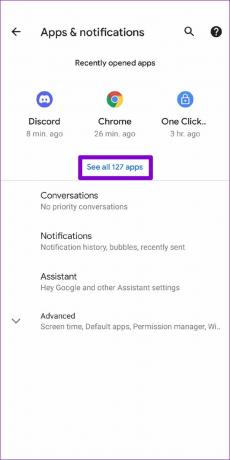
الخطوة 2: حدد موقع Android System WebView وانقر عليه.
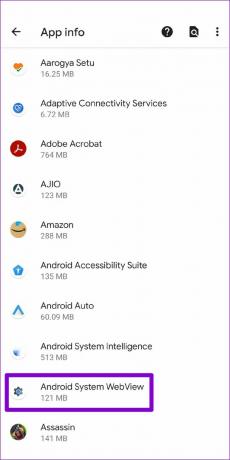
الخطوه 3: اضغط على خيار تعطيل واضغط على تعطيل التطبيق عند ظهور المطالبة.


الخطوة الرابعة: اخرج من تطبيق الإعدادات وأعد تشغيل هاتفك. اتبع الخطوات المذكورة أعلاه لتمكين Android System WebView من تطبيق الإعدادات.
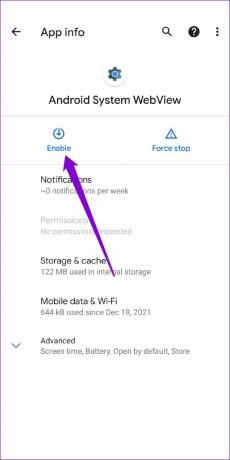
3. تجنب استخدام الميزات التجريبية على الفتنة
يوفر لك تطبيق Discord الخاص بنظام Android بعض الميزات التجريبية للوصول إليها قبل إتاحتها للجميع. ولكن على الجانب الآخر ، نظرًا لأن هذه الميزات تجريبية للغاية ، يمكن أن تتداخل أيضًا مع أداء التطبيق وتتسبب في تجميده أو تعطله فجأة.
على سبيل المثال ، إذا قمت بتمكين مقياس الأجهزة أو تسريع الأجهزة بزمن انتقال منخفض لتحسين تجربة الاتصال في تطبيق Discord ، فقد يتسبب ذلك في حدوث أعطال. للحصول على تجربة مستقرة ، يجب إيقاف تشغيل هذه الميزات.
الخطوة 1: قم بتشغيل تطبيق Discord على هاتفك. اضغط على أيقونة الملف الشخصي في الزاوية اليمنى السفلية لزيارة إعدادات المستخدم.

الخطوة 2: قم بالتمرير لأسفل إلى قسم إعدادات التطبيق وحدد الصوت والفيديو.

الخطوه 3: ضمن الفيديو ، أوقف مفتاح التبديل للخيار "تمكين مقياس الأجهزة". ضمن خيار تسريع الأجهزة بزمن انتقال منخفض ، حدد "دع نظام التشغيل الخاص بي يقرر".

4. مسح ذاكرة التخزين المؤقت للتطبيق
مسح ذاكرة التخزين المؤقت للتطبيق هي إحدى طرق استكشاف الأخطاء وإصلاحها الفعالة لمستخدمي Android. إذا كنت تستخدم تطبيق Discord لفترة من الوقت ، فمن المحتمل أن تكون بيانات ذاكرة التخزين المؤقت الحالية قديمة وبدأت تتداخل مع وظائف التطبيق. لإصلاح ذلك ، يمكنك محاولة مسح ذاكرة التخزين المؤقت لتطبيق Discord باتباع الخطوات أدناه.
الخطوة 1: اضغط لفترة طويلة على أيقونة تطبيق Discord وحدد معلومات التطبيق من القائمة التي تظهر.

الخطوة 2: انتقل إلى التخزين وذاكرة التخزين المؤقت. اضغط على خيار مسح ذاكرة التخزين المؤقت.


أعد تشغيل تطبيق Discord للتحقق مما إذا كان يعمل بشكل جيد.
5. قم بتحديث تطبيق Discord
يمكن أن يؤدي تحديث تطبيق Discord إلى حل أي أخطاء أو مشكلات غامضة ربما كانت تمنع التطبيق من العمل بشكل صحيح. ومن ثم ، فمن المستحسن أن تقوم بانتظام تحديث التطبيقات على هاتفك.
قم بتشغيل متجر Play. ابحث عن تطبيق Discord لتثبيت أي تحديثات معلقة للتطبيق.

6. اترك Discord Beta
إذا كنت قد سجلت نفسك في Discord’s برنامج بيتا التطبيق لتجربة الميزات التجريبية ، فمن المحتمل أن تواجه مشكلات لأن هذه البنيات قد تكون غير مستقرة إلى حد كبير. لتجنب ذلك ، يمكنك ترك البرنامج التجريبي لتطبيق Discord والانتقال إلى إصدار ثابت. إليك الطريقة.
الخطوة 1: قم بتشغيل متجر Play على هاتفك وابحث عن تطبيق Discord.

الخطوة 2: في صفحة تطبيق Discord ، مرر لأسفل وانقر على الزر مغادرة ضمن "أنت مختبِر تجريبي". حدد مغادرة للتأكيد.


ستتم إزالة حسابك من البرنامج التجريبي للتطبيق Discord. بعد فترة ، ستتلقى تحديثًا للتطبيق سيعيدك إلى الإصدار الثابت من التطبيق.
تجنب الانهيار
على الرغم من جودة Discord ، لا يزال هناك مجال لتحسين تطبيق Android الخاص به. في حين أن تعطل هذا التطبيق مع Discord قد يكون مقلقًا ، نأمل أن تساعدك الحلول المذكورة أعلاه في إصلاحها إلى الأبد.
آخر تحديث في 5 أبريل 2022
قد تحتوي المقالة أعلاه على روابط تابعة تساعد في دعم Guiding Tech. ومع ذلك ، فإنه لا يؤثر على نزاهة التحرير لدينا. يبقى المحتوى غير متحيز وأصيل.

كتب بواسطة
Pankil هو مهندس مدني من حيث المهنة بدأ رحلته ككاتب في EOTO.tech. انضم مؤخرًا إلى Guiding Tech ككاتب مستقل لتغطية الإرشادات والشرح وشراء الأدلة والنصائح والحيل لأنظمة Android و iOS و Windows والويب.



